
- •Установка iis для Windows.
- •Настройка web сервера ms iis 6
- •Установка web сервера Apache версии 1.3.33
- •Установка svg Viewer
- •Установка qpr Collaborative Software
- •В конце установки откроется модуль настройки системы qpr Configuration Manager.
- •Запуск Сервиса qpr (если он установлен как сервис)
- •Установка русских моделей систем показателей и бизнес процессов
- •Последовательность запуска сервисов qpr в однопользовательском режиме
- •Как переключить язык интерфейса на Русский
- •Исправление кодировки в интерфейсах qpr
- •Продление 14-дневного тестового периода
- •Установка qpr как сервис
- •Ограничения в isapi и cgi
- •Выбрать пул приложений.
- •Выбрать Classic .Net AppPool дополнительные параметры:
- •В разделе Разрешены 32 разрядные приложения установить галку True!
Как переключить язык интерфейса на Русский
Для переключения интерфейсов на Русский язык Вам необходимо:
В модуле QPR ScoreCard - зайти в ScoreCard Options и выбрать из списка Language Русский язык.

В модуле QPR ProcessGuide - зайти в ProcessGuide Options и выбрать из списка Language Русский язык.

В Портале QPR выберите Русский язык в поле Language в меню Settings.



Исправление кодировки в интерфейсах qpr
Если Вы видите в интерфейсе QPR вместо русского текста нечитаемый текст, как на рисунке ниже, то для исправления запустите на выполнение файл "Исправление кодировки.reg", который находится в корневом каталоге дистрибутива QPR.
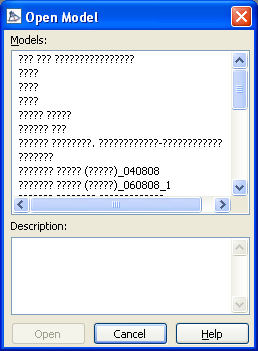
После запуска система предложит внести изменения в реестр Windows.

Нажмите на кнопку «Да».

После внесения изменений в реестр Windows перезагрузите компьютер.
Продление 14-дневного тестового периода
Инструкция по активации приведена по ссылке: http://qpronline.ru/support/productactivation.php
Выполните указанные шаги, заполните форму активации на сайте и Вам будут высланы ключи активации.
ВАЖНО! Приложение активации не закрывайте до тех пор, пока не получите ключи активации.
Установка qpr как сервис
Выставив опцию «Установить QPR как сервис» Нажмите кнопку «Далее»
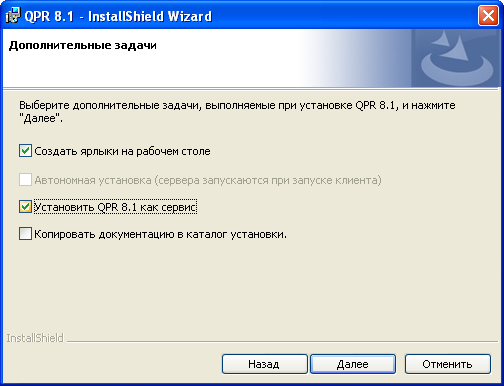



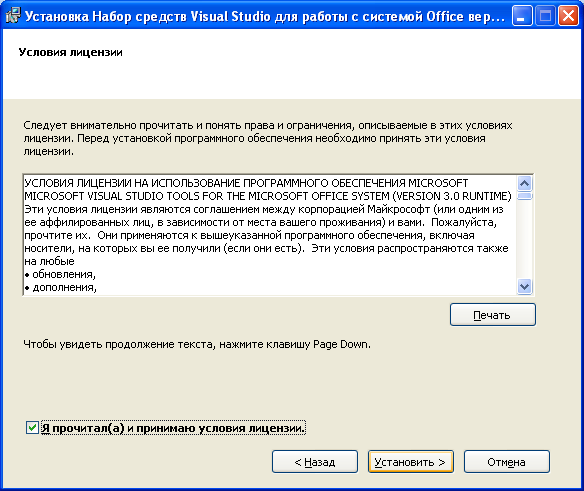




Далее вернитесь сюда
Ограничения в isapi и cgi
При использовании вэб сервера IIS новее версии IIS 6, необходимо произвести настройку ограничений в ISAPI и CGI.

Нажмите «Добавить» и в появившемся окне выберите путь к QPR.dll, введите описание и установите опцию разрешения выполнения пути расширения, как на рисунке ниже:

Разрешение Adobe SVGViewer или Microsoft Silverlight.
Выберите Default Web Site и раздел «Типы MIME»
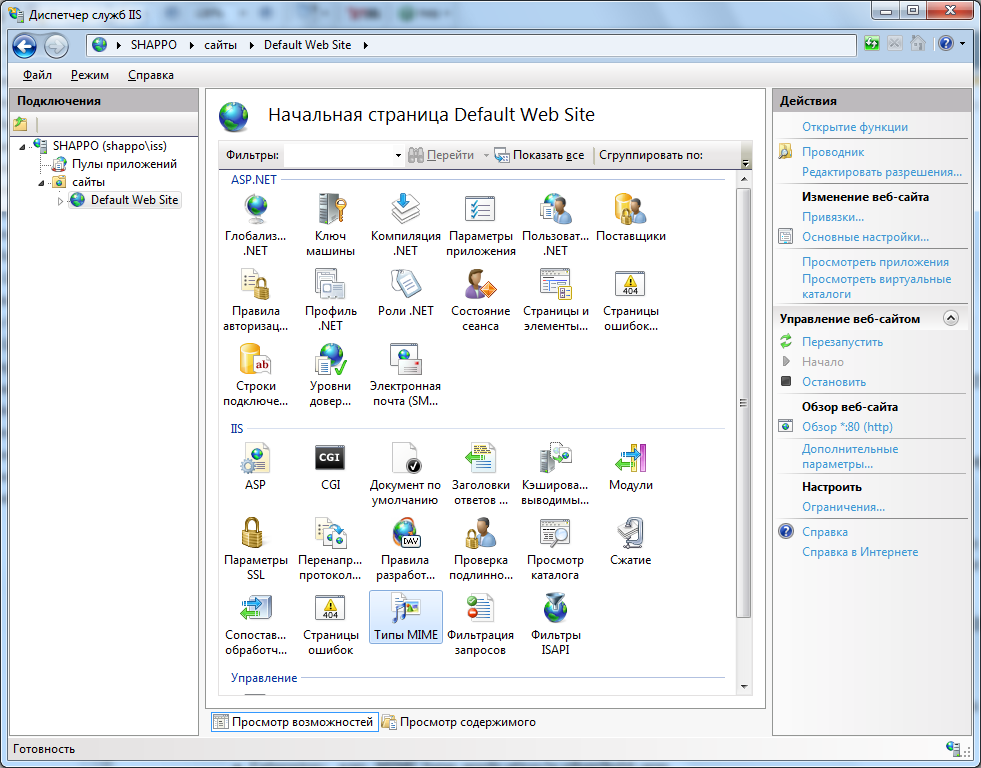

Добавьте обработку расширения .svg, как на рисунке ниже (в случае, если его нет в списке):
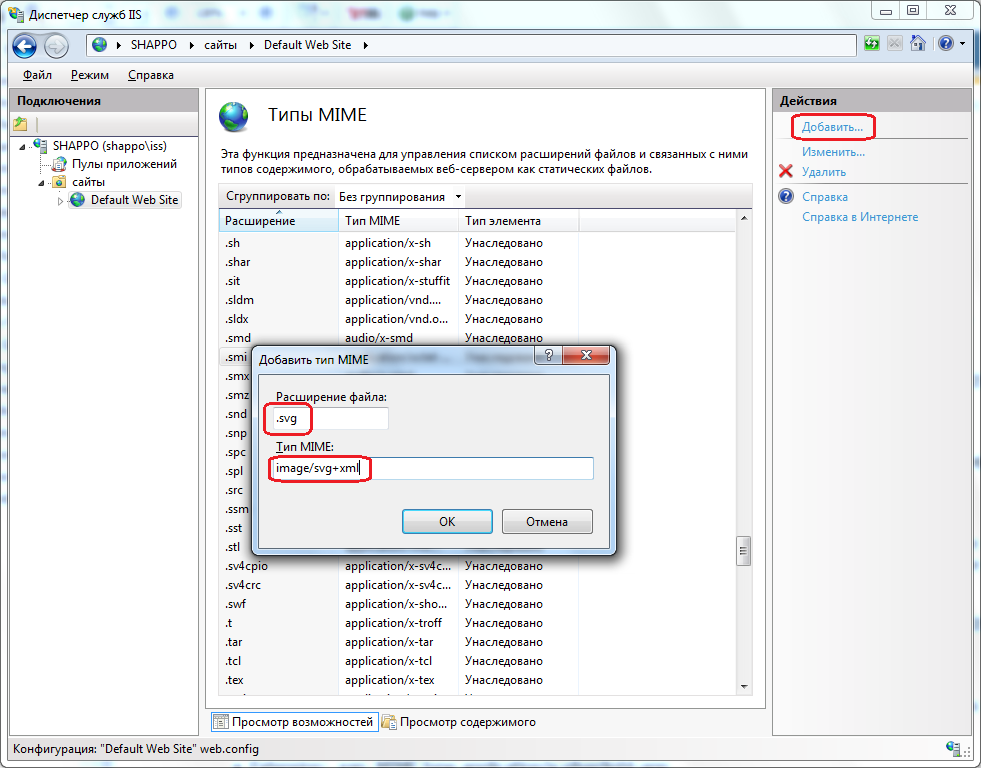
Убедитесь, что добавлена обработка расширений:

Если расширений нет, то добавьте их так же, как и расширение .svg в примере выше.
Если Вы работаете под IIS 7, могут возникнуть ошибки 500.*. Одна из возможных причин – за задано разрешение на запуск 32 битных приложений. Для этого необходимо запустить администратора IIS и произвести следующие установки:
Выбрать пул приложений.
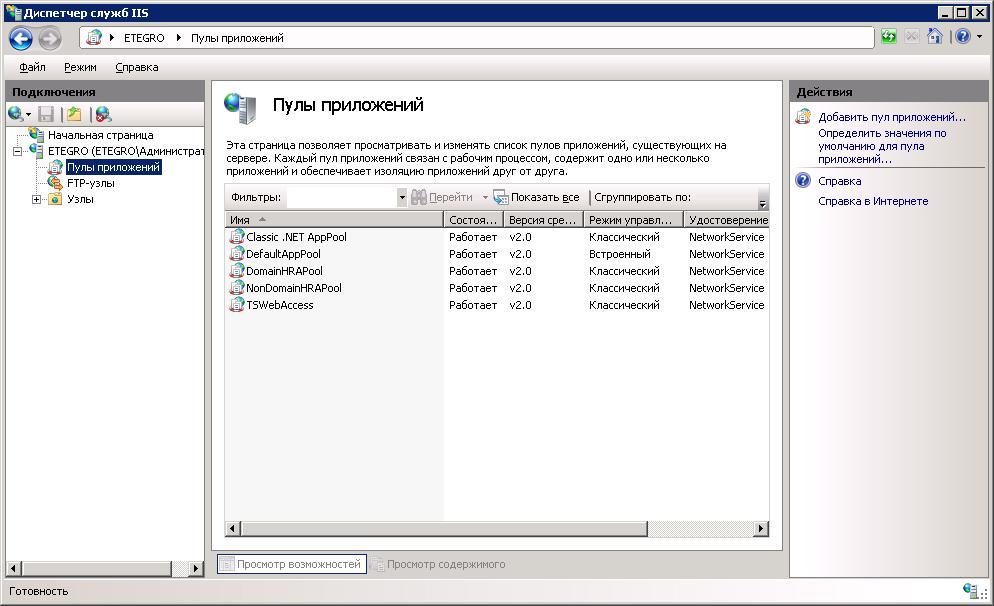
Выбрать Classic .Net AppPool дополнительные параметры:
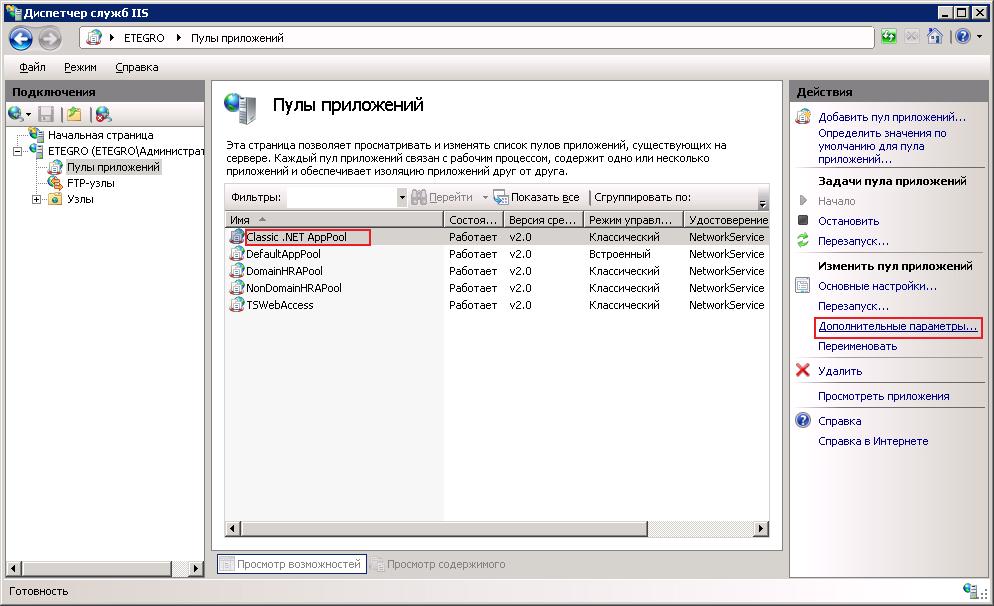
В разделе Разрешены 32 разрядные приложения установить галку True!
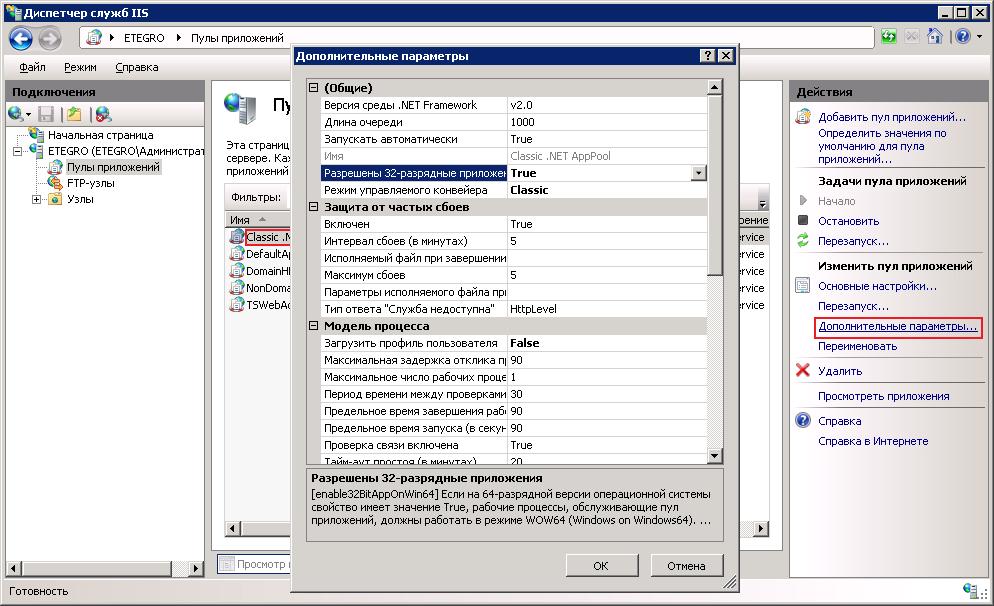
Если возникают дополнительные вопросы по настройке обращайтесь на сайт: http://qpr-forum.ru
